Word文档中取消文字的背景黄色方法教程
2023-07-19 11:41:20作者:极光下载站
word文档是一款非常好用的文本处理软件,很多小伙伴都在使用。在Word文档中编辑和处理文本内容时,我们有时会将重点内容标记底色,以突出显示。如果后续我们不再需要文档中的黄色底纹效果,小伙伴们知道具体该如何进行清除吗,其实清除方法是非常多且简单的,小编这里为小伙伴们分享两种比较常用且简单的方法,步骤操作起来都是非常简单的,小伙伴们可以打开自己的软件后一起动手操作起起来,看看清除黄色底色后的具体效果。接下来,小编就来和小伙伴们分享具体的操作步骤了,有需要或者时有兴趣了解的小伙伴们快来和小编一起往下看看吧!
操作步骤
第一步:双击打开Word文档,可以看到文档中有黄色底色;
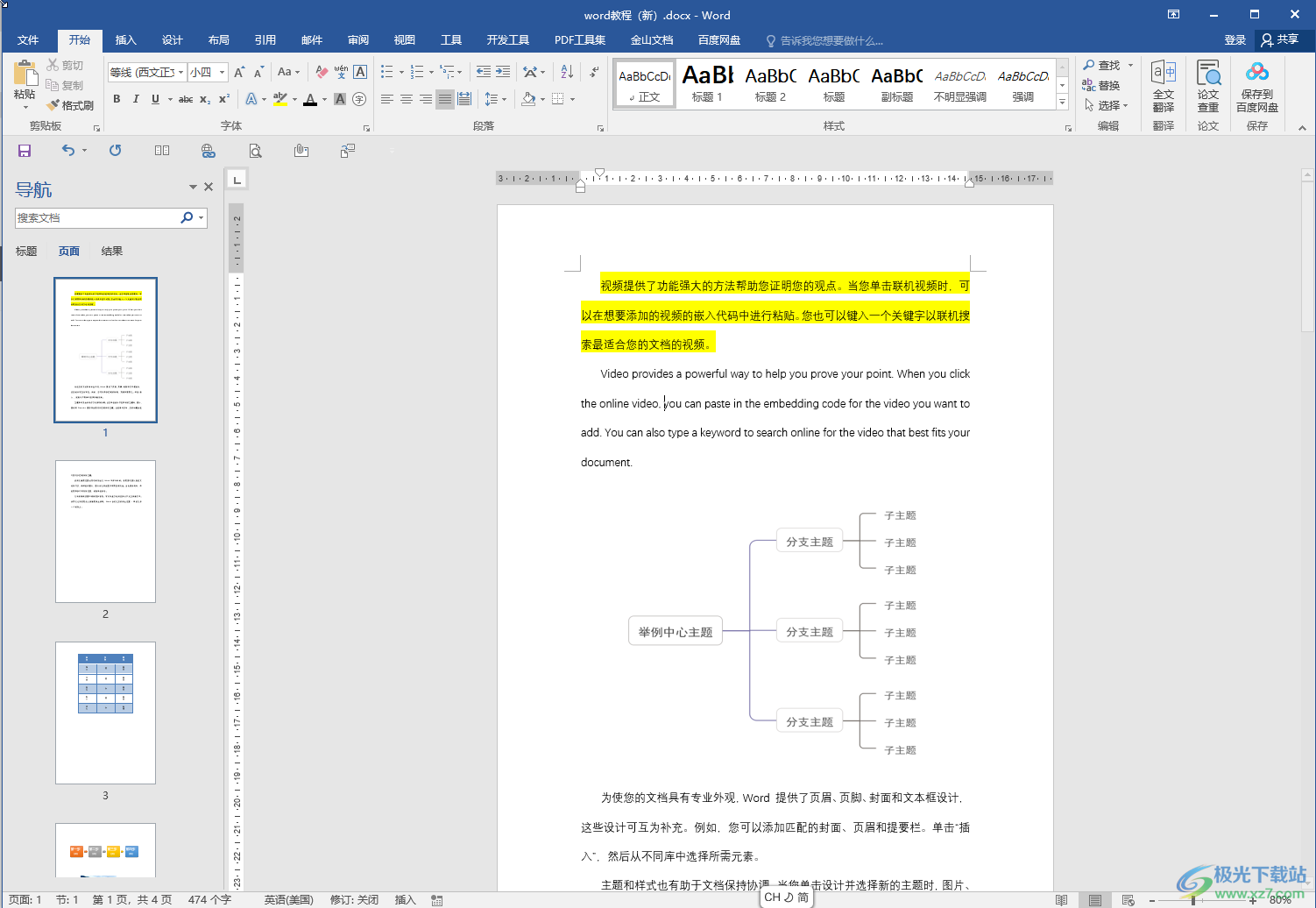
第二步:方法1.选中文字内容后,在“开始”选项卡中点击如图所示的突出显示图标就可以取消了;
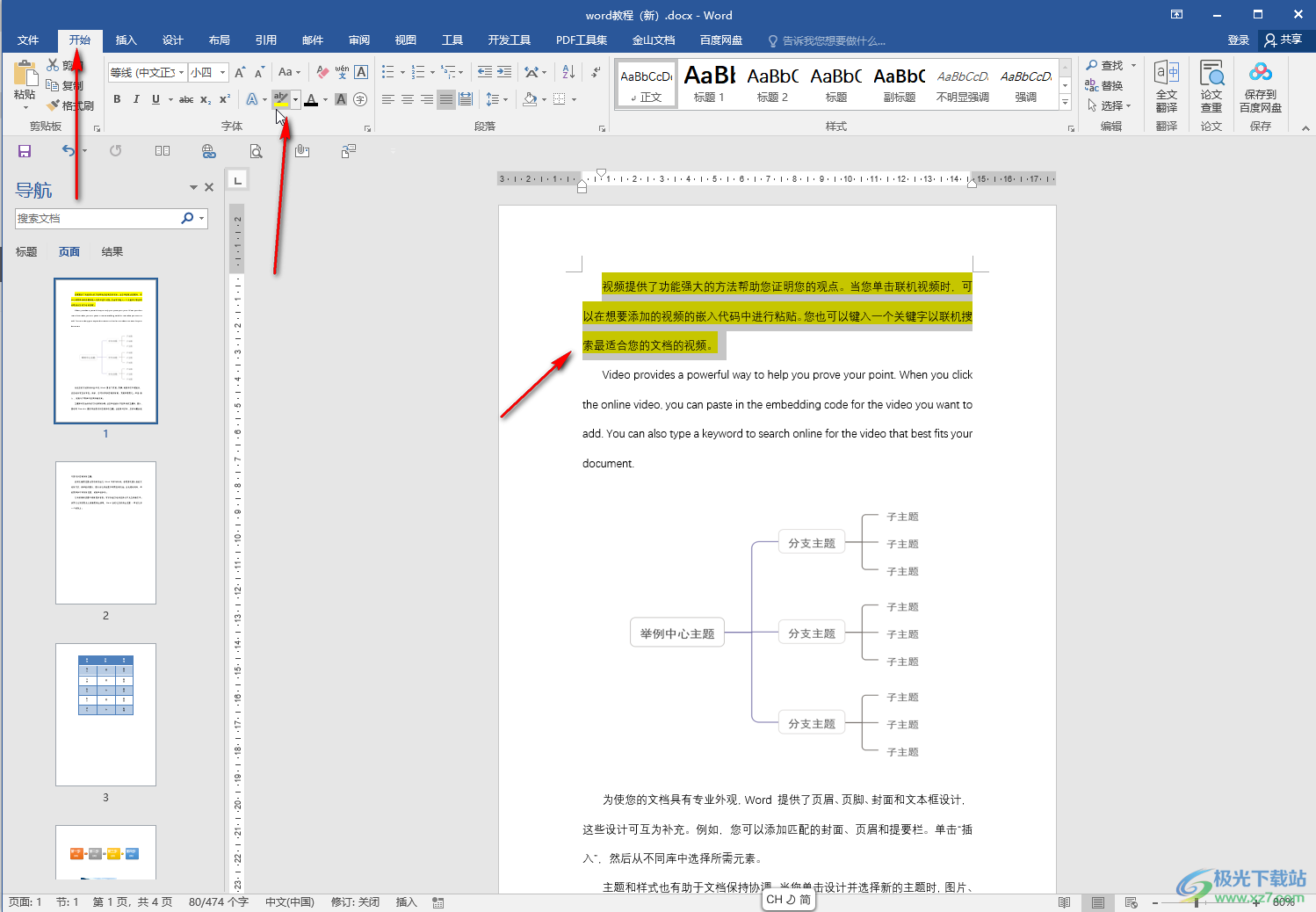
第三步:或者点击突出显示图标处的下拉箭头后选择“无颜色”就可以了;
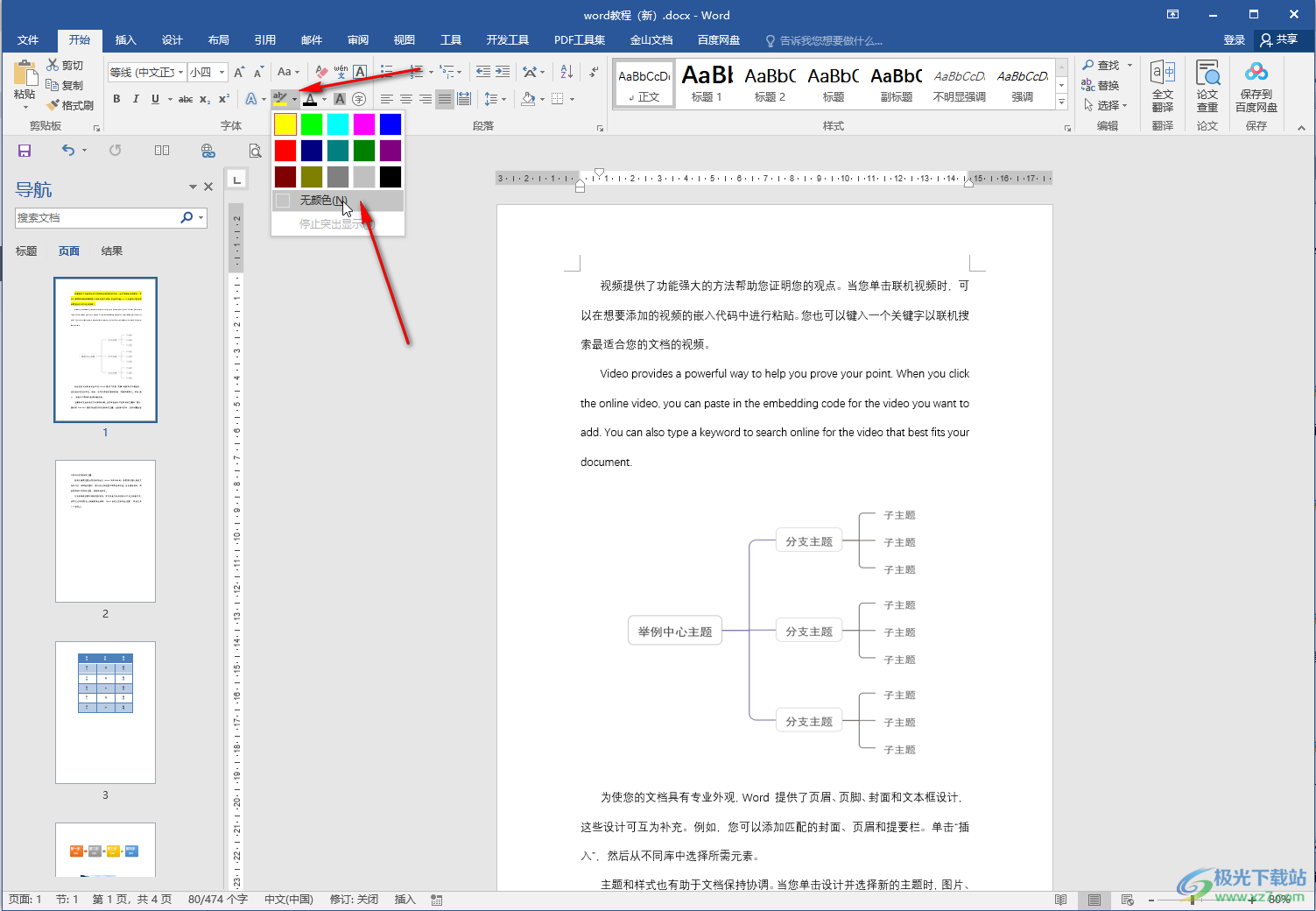
第四步:也可以选中文字内容后在自动出现的浮动工具栏中进行同样的操作进行取消;
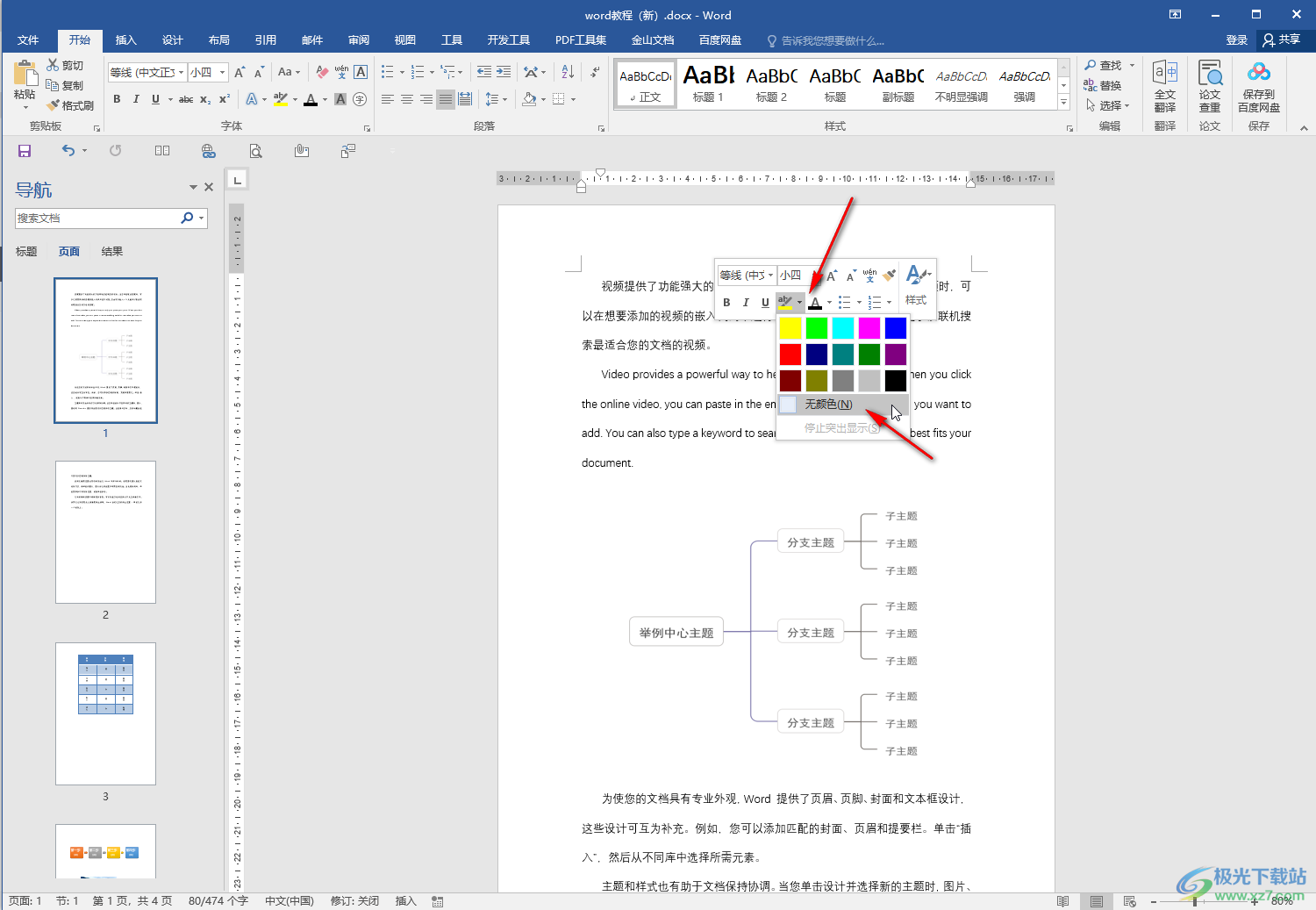
第五步:方法2.选中内容后,点击段落栏的地位图标的下拉箭头后选择“无颜色”,或者点击“字体”栏的“清除所有格式”图标进行清除,然后重新设置字体字号等格式就可以了。
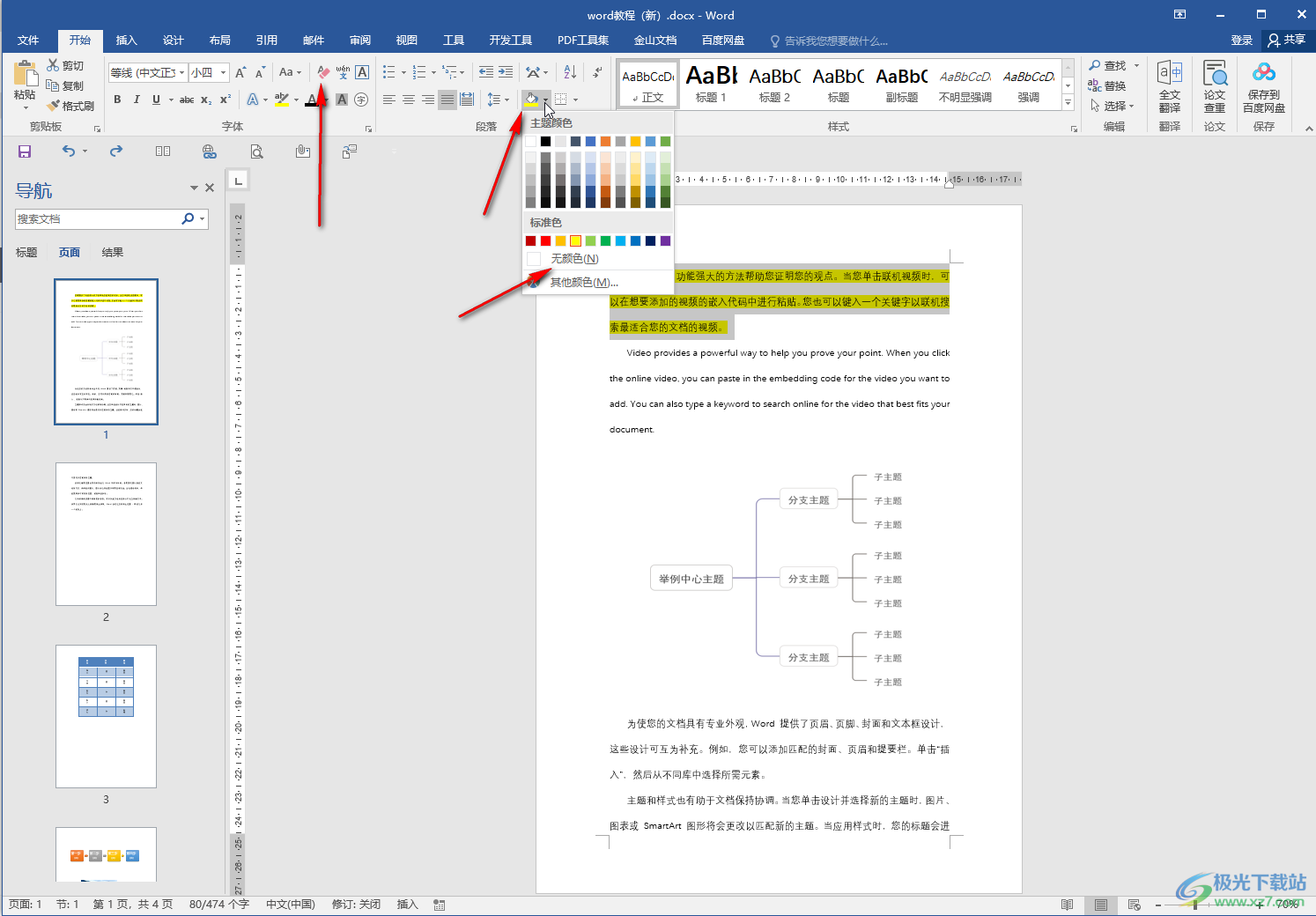
以上就是Word文档中去除黄色底纹的方法教程的全部内容了。上面的步骤操作起来都是非常简单的,小伙伴们可以打开自己的软件后一起动手操作起来,看看效果。
